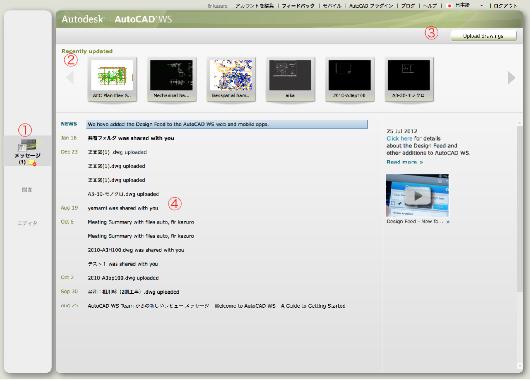|
|||||||
 |
|||||||
HOME > AutoCAD mobile & WEB 使い方 |
||
[HOME] [はじめて使うLT] [作図フロー] [LT2019] [LT2018] [LT2017] [LT2013] [LT2010] [LT2004] [AutoCAD for Mac] [3D入門] [DWG View] [ダウンロード] [学生版] [異尺度] [測量座標] |
||
|
|||||||||||||||||||||||||||||||
※AutoCAD WS(FlashPlayer版)は現在使用できないようです。
█②AutoCAD WSの画面構成 (FlashPlayer版) メッセージ
①メッセージ ここをクリックすることでMesssagesの画面になります。ここでは最近アップロードした図面を確認できます。
②Recently Updated(最近のアップデート) 最近のアップデートファイルが表示されています。ここからファイルを開くこともできます。最初からある3個のファイルはサンプルです。
③UploadDrawings(アップロード) 自分のCADデータをアップロードします。Drawingsにアップされます。基本的にはDrawingsでアップした方がわかりやすいと思います。
④メッセージ情報 ここにアップロード情報や共有情報など新しいメッセージが表示されていきます。 |
|||||||||||||||||||||||||||||||